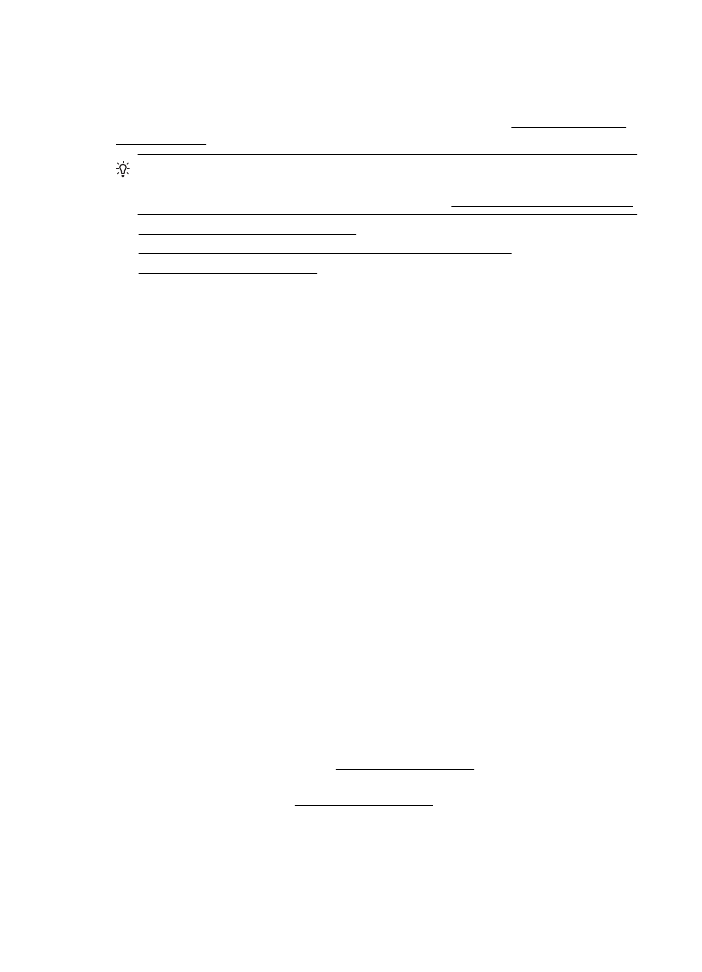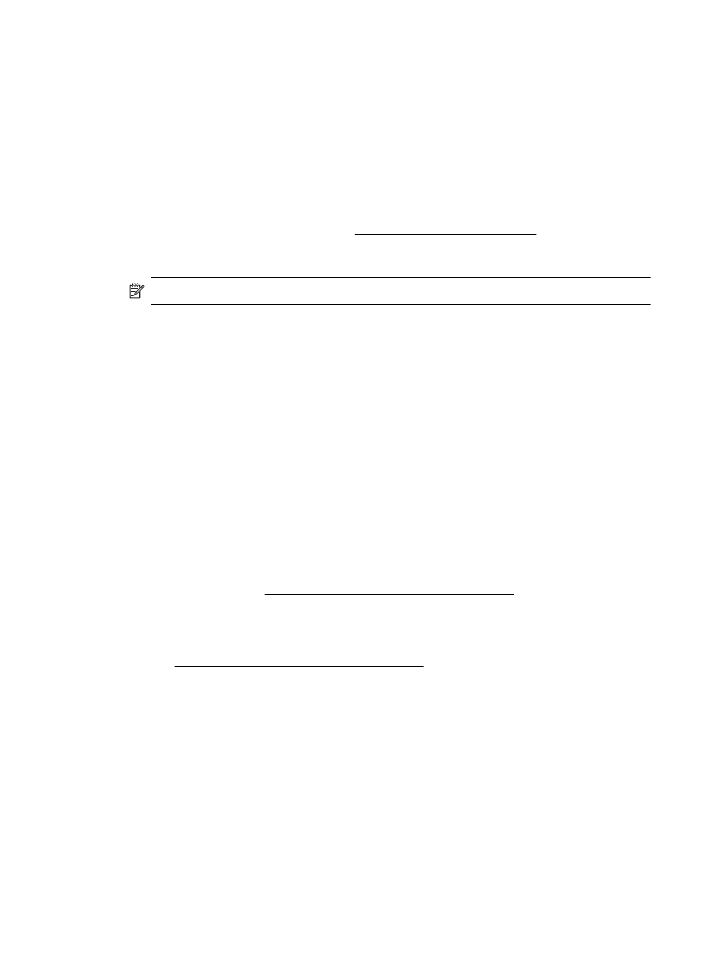Odporúčania týkajúce sa inštalácie softvéru od spoločnosti HP
•
Odporúčania týkajúce sa inštalácie softvéru od spoločnosti HP
•
Riešenie problémov so sieťou
Odporúčania pre inštaláciu hardvéru
Skontrolujte tlačiareň
•
Skontrolujte, či z vnútornej aj vonkajšej časti tlačiarne boli kompletne odstránené
baliace pásky a baliaci materiál.
•
Skontrolujte, či je v tlačiarni vložený papier.
•
Skontrolujte, či nesvietia ani neblikajú žiadne indikátory okrem indikátora
pripravenosti, ktorý musí svietiť. Ak bliká výstražný indikátor, skontrolujte hlásenia
na ovládacom paneli tlačiarne.
Skontrolujte hardvérové pripojenia
•
Skontrolujte, či sú všetky používané káble funkčné.
•
Skontrolujte, či je napájací kábel spoľahlivo pripojený k tlačiarni a k funkčnej
elektrickej zásuvke.
Skontrolujte atramentové kazety
Skontrolujte, či sú pevne nainštalované a zarovnané všetky atramentové kazety v
správnych zásuvkách s farebným kódom. Správne nainštalovaná atramentová kazeta
sa miernym potiahnutím nesmie hýbať. Tlačiareň nemôže fungovať, ak nie sú všetky
atramentové kazety nainštalované.
Odporúčania týkajúce sa inštalácie softvéru od spoločnosti HP
Skontrolujte počítačový systém
•
Skontrolujte, či počítač používa niektorý z podporovaných operačných systémov.
Ďalšie informácie nájdete v časti Systémové požiadavky.
•
Skontrolujte, či počítač spĺňa aspoň minimálne systémové požiadavky. Ďalšie
informácie nájdete v časti Systémové požiadavky.
•
Ak používate počítač so systémom Windows, ubezpečte sa, že ovládače USB
neboli v nástroji Správca zariadení systému Windows vypnuté.
•
Ak počítač so systémom Windows nerozpoznal tlačiareň, spustite pomôcku na
odinštalovanie (utilcccuninstall.bat na inštalačnom disku CD) a úplne odinštalujte
ovládač tlačiarne. Počítač reštartujte a ovládač tlačiarne znova nainštalujte.
Kapitola 8
132
Riešenie problémov
Skontrolujte prípravné kroky inštalácie
•
Skontrolujte, či používate inštalačný disk CD, ktorý obsahuje správny softvér
tlačiarne HP pre váš operačný systém.
•
Pred inštaláciou softvéru tlačiarne HP skontrolujte, či sú ukončené všetky ostatné
programy.
•
Ak počítač nerozpozná zadanú cestu k jednotke CD-ROM, skontrolujte, či ste
zadali správne písmeno jednotky.
•
Ak počítač nerozpozná inštalačný disk CD v jednotke CD-ROM, skontrolujte, či
inštalačný disk CD nie je poškodený. Ovládač tlačiarne môžete prevziať z webovej
lokality spoločnosti HP na adrese www.hp.com/go/customercare. Táto webová
lokalita poskytuje informácie a nástroje, ktoré vám môžu pomôcť opraviť mnoho
bežných problémov s tlačiarňou.
Poznámka Po oprave problémov spustite inštalačný program znova.